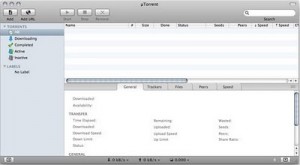In passato abbiamo parlato di eMule per Mac , in questa guida spieghiamo come utilizzare uTorrent per Mac
Quando si effettua il fatidico passaggio da Windows a Mac è inevitabile dovere riordinare le idee e, soprattutto, reperire una versione compatibile di tutte le nostre care e vecchie applicazioni. Uno dei programmi che possono dare qualche problema è il famoso uTorrent, il software che permette di scaricare materiale di qualunque genere in maniera pulita e veloce.
A dire la verità, le differenze tra la versione per Pc e quella per Mac di uTorrent non sono poi così tante, ma per avere un’idea su come configurare al meglio il vostro client, continuate a leggere il resto dell’articolo.
Per prima cosa, se ancora non lo avete fatto, recatevi sul sito internet di uTorrent e scaricate la versione per Mac, a procedura ultimata, aprite il file appena scaricato e procedete alla normale installazione.
Adesso, è arrivato il momento di settare le impostazioni del programma.
Collegatevi a un motore di ricerca che vi consenta di reperire files torrent e cliccate Download per scaricare il collegamento al file prescelto. Una volta completato il download, cliccate sul file due volte in modo da aprirlo sul Mac direttamente all’interno di uTorrent.
UTorrent è in grado di supportare anche i cosiddetti magnet link, che consentono il download dei torrent senza alcun bisogno di doverli preventivamente scaricare sul Pc. Per usare un magnet link, cliccate sull’icona contrassegnata da un magnete rosso posta nella pagina del torrent che si desidera scaricare e uTorrent farà il resto.
Per impostare uTorrent come client predefinito per il download dei file di questo tipo, seguite questa procedura
-Avviate il programma
-Selezionate Preferences dal menu e andate sulla scheda General.
-Cliccate sul pulsante Check now e impostate uTorrent come client di default.
In caso la velocità di download dei file torrent risulti troppo bassa, probabilmente dovete eseguire la seguente procedura di sblocco della porta del router
-Una volta aperto il programma, selezionate uTorrent – Preferences e andate sulla scheda Network.
-Prendete nota del numero presente nel campo denominato Incoming TCP Port.
-Aprite il browser e collegatevi all’indirizzo 192.168.1.1 per accedere al pannello di controllo del router
-Cercate la voce Firewall e impostate come porta pubblica e porta locale il numero trovato in precedenza.